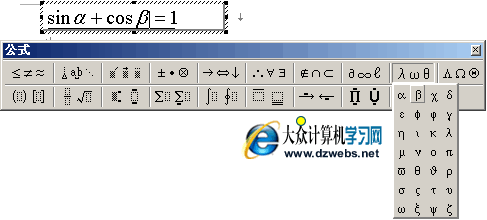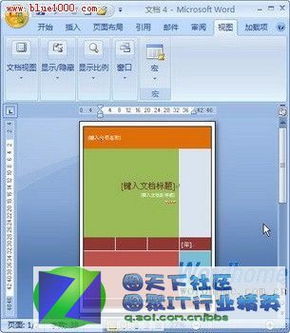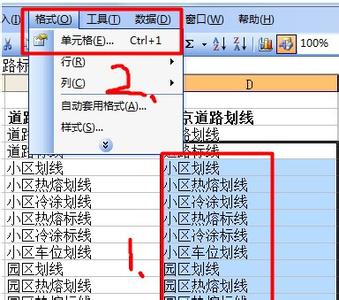办公中经常会用到excel中的批量输入公式功能,批量输入公式功能可以让用户更加快速的输入公式,如果不懂得如何使用的朋友不妨一起来探究学习一番吧,下面是由小编分享的excel单元格批量输入公式的方法,以供大家阅读和学习。
excel单元格批量输入公式的方法:批量输入公式步骤1:先来看一下下面这个例子,我们需要做出商品的毛利,即销售价-入库价,可是商品一共有1489行,下拉单元格不但要一直点着鼠标,花的时间也比较长,如何快速批量填充呢?
批量输入公式步骤2:首先,我们要先算出第一个商品的毛利,也就是在D2单元格内输入“=B2-C2”,回车得出毛利0.32。
批量输入公式步骤3:然后,单击单元格D2,在图中标示的地方输入我们需要填充的单元格区域,也就是“D2:D1489”。
批量输入公式步骤4:同时按住Ctrl和Enter键,这时D2:D1489就都被选中了。
批量输入公式步骤5:然后,单击一下图中公式的后面,让光标在最后面闪烁,再次按下Ctrl和Enter键,这样就完成了批量自动填充。
批量输入公式步骤6:我们可以看到公式自动填充到1489行了,这只是最简单的公式,对更多复杂的公式更是适用,可以节省大量的时间,大家快来试试吧
看了excel单元格批量输入公式的方法还看了:1.Excel表格使用公式批量得出结果
2.excel复制大量公式的方法
3.Excel常用电子表格公式大全【汇总篇】
4.Excel2013怎么批量进行加减乘除运算
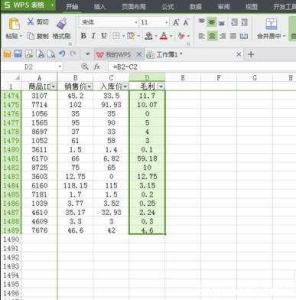
5.教你Excel中输入各类数据的方法和技巧
6.excel循环引用公式的方法
7.excel次方公式使用教程
 爱华网
爱华网